- 31 Jan 2025
- Stampa
- BuioLuce
- Pdf
Utente
- Aggiornato il 31 Jan 2025
- Stampa
- BuioLuce
- Pdf
1ª connessione al Carpooling
Al suo primo login, prima di poter accedere alla sua homepage e al servizio di carpooling, l'applicazione potrebbe chiederle di convalidare le Condizioni generali d'uso e/o il Carpooling Charter.
Questo dipende dalle impostazioni stabilite dal suo manager.
Se necessario, convalidi la Carta e/o le Condizioni d'uso.

Verrà quindi reindirizzato al suo profilo che dovrà completare.
Completare il suo profilo
Prima di poter accedere alla sua homepage e al servizio di carpooling, l'applicazione le chiederà di compilare il suo profilo affinché il servizio possa funzionare (campi obbligatori con un *) e gli altri utenti possano contattarla e conoscerla un po' meglio.
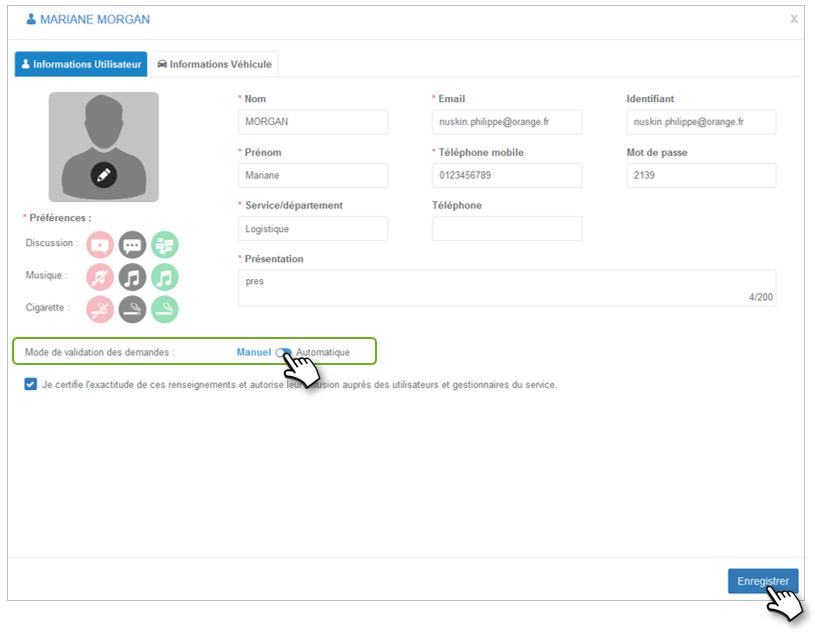
Convalida delle richieste di carpooling da parte dei passeggeri :
- Manuale: lei convalida le richieste una per una.
- Automatico: ogni richiesta viene accettata automaticamente.
Dopo SALVARE, sarà automaticamente reindirizzato alla sua home page
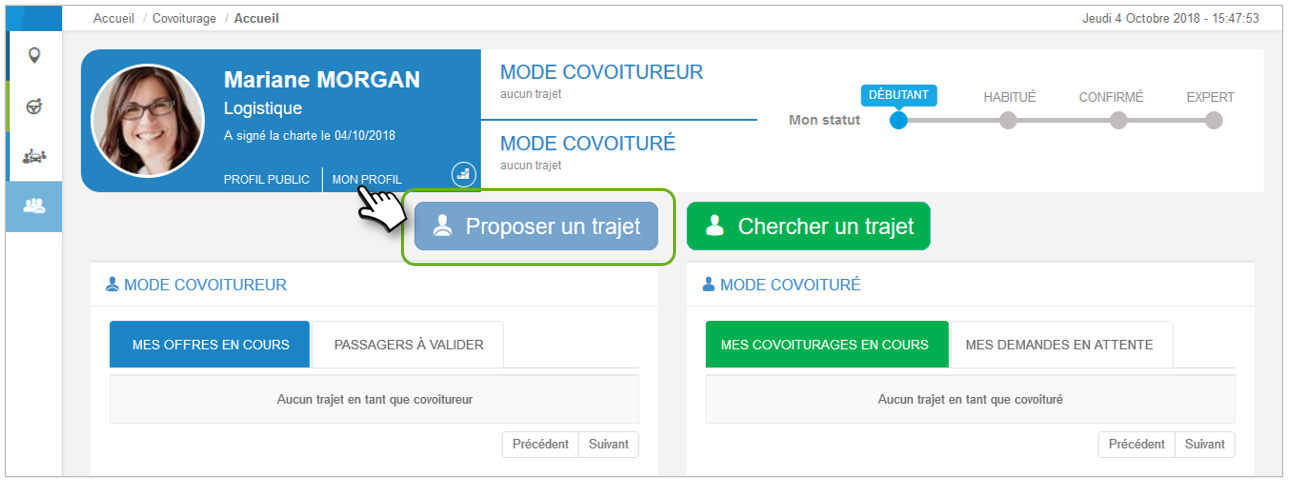
Nella sua pagina iniziale, noterà che il pulsante 'Proponi un viaggio' è grigio e inattivo.
Deve SALVARE il suo veicolo per proporre viaggi.
Clicchi su IL MIO PROFILO e sulla 2a scheda 'Informazioni sul veicolo' :
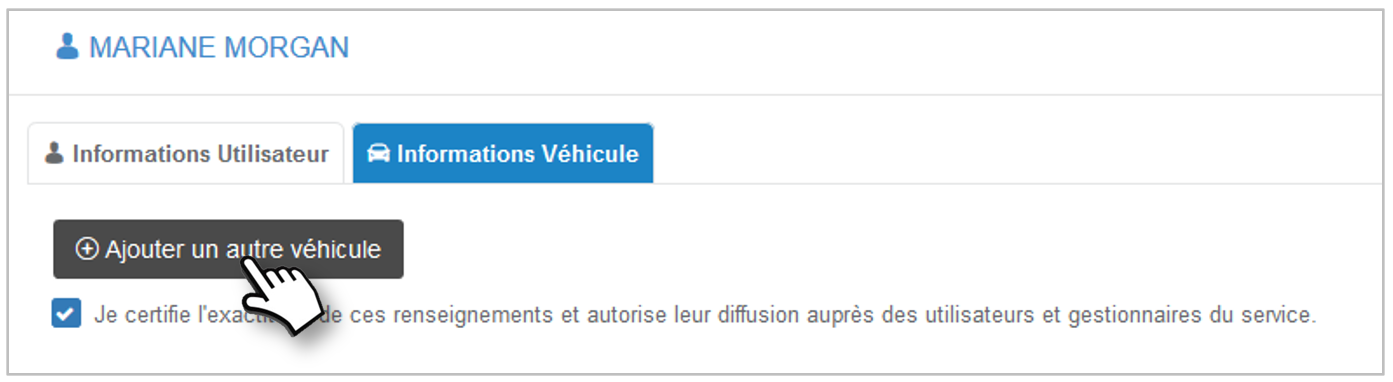
Può comunque aggiungere un altro veicolo (privato per esempio) al suo profilo.
Aggiunga uno o più veicoli e spunti quello che verrà proposto di default quando pubblica i viaggi (gli altri saranno selezionabili in un menu a tendina).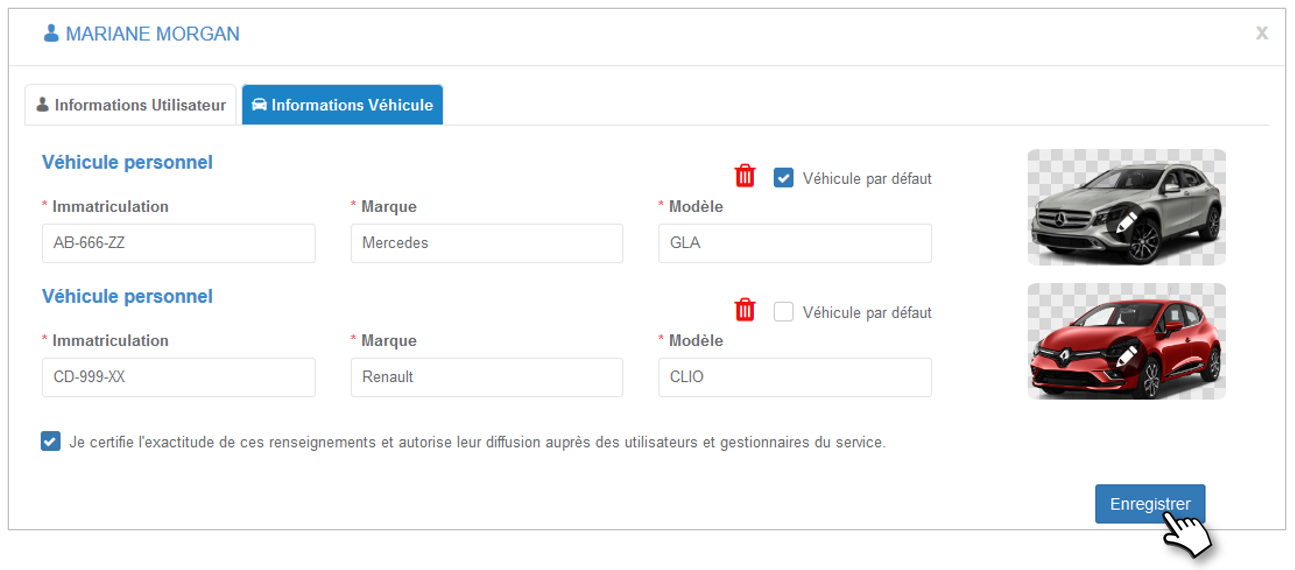
Non dimentichi di controllare la precisione delle informazioni e SALVARE.
Pagina iniziale
Dashboard
Acceda a tutte le informazioni essenziali a colpo d'occhio:
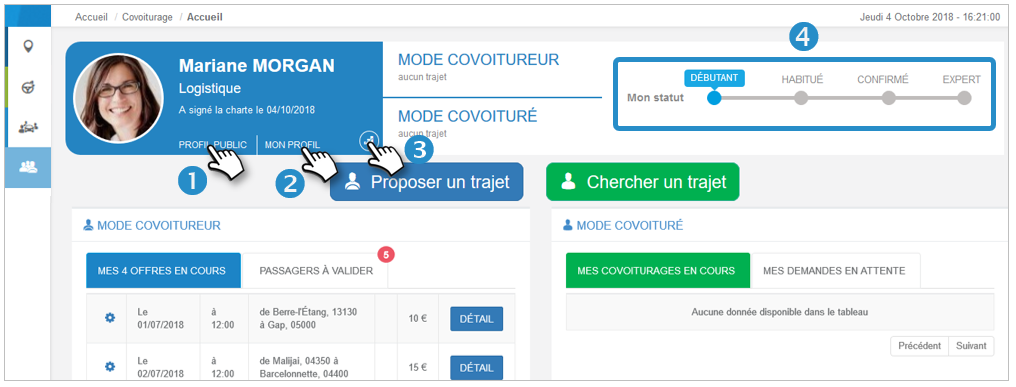
1. Visualizzare il profilo visto da altri utenti
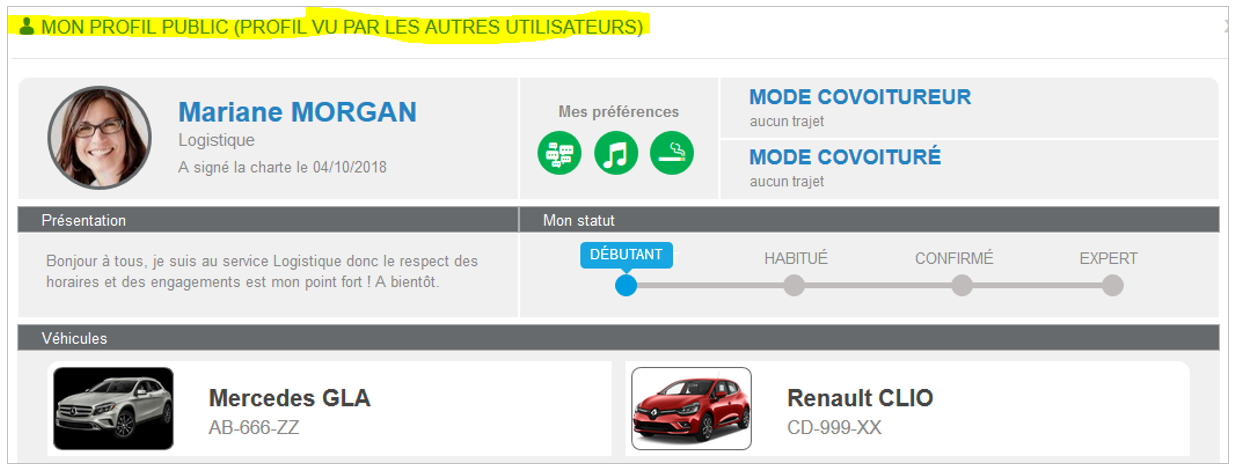
2. Il mio profilo: modifica le sue informazioni personali e quelle dei suoi veicoli.
3. Statistiche :
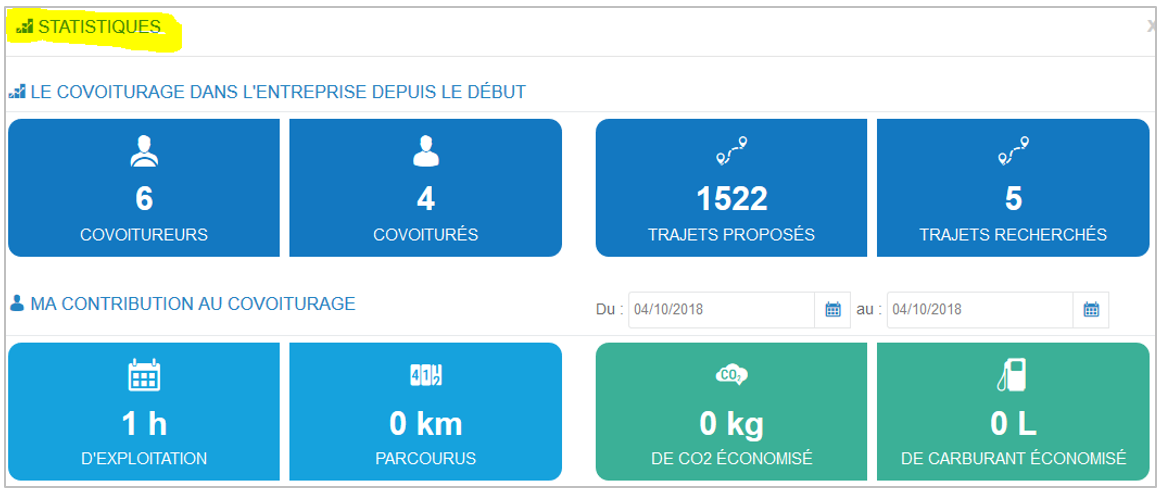
4. Stato: barra dell'esperienza (lo stato si evolve in base al numero di viaggi effettuati)
Modo autista: Le sue offerte di viaggi IN CORSO e passeggeri da convalidare.
Modo passeggero: I suoi viaggi convalidati (IN PROGRESS) e in attesa di accettazione da parte dei guidatori (WAITING)
Una volta che i viaggi sono stati fatti, non sono più visibili nella pagina iniziale ma nella pagina "I miei viaggi passati".
I miei viaggi passati
Trovi qui lo storico dei suoi viaggi effettuati come autista o passeggero. Clicchi su  per visualizzare o cancellare il viaggio. Può cancellare più viaggi controllando i viaggi e cliccando sul pulsante CANCELLA.
per visualizzare o cancellare il viaggio. Può cancellare più viaggi controllando i viaggi e cliccando sul pulsante CANCELLA.
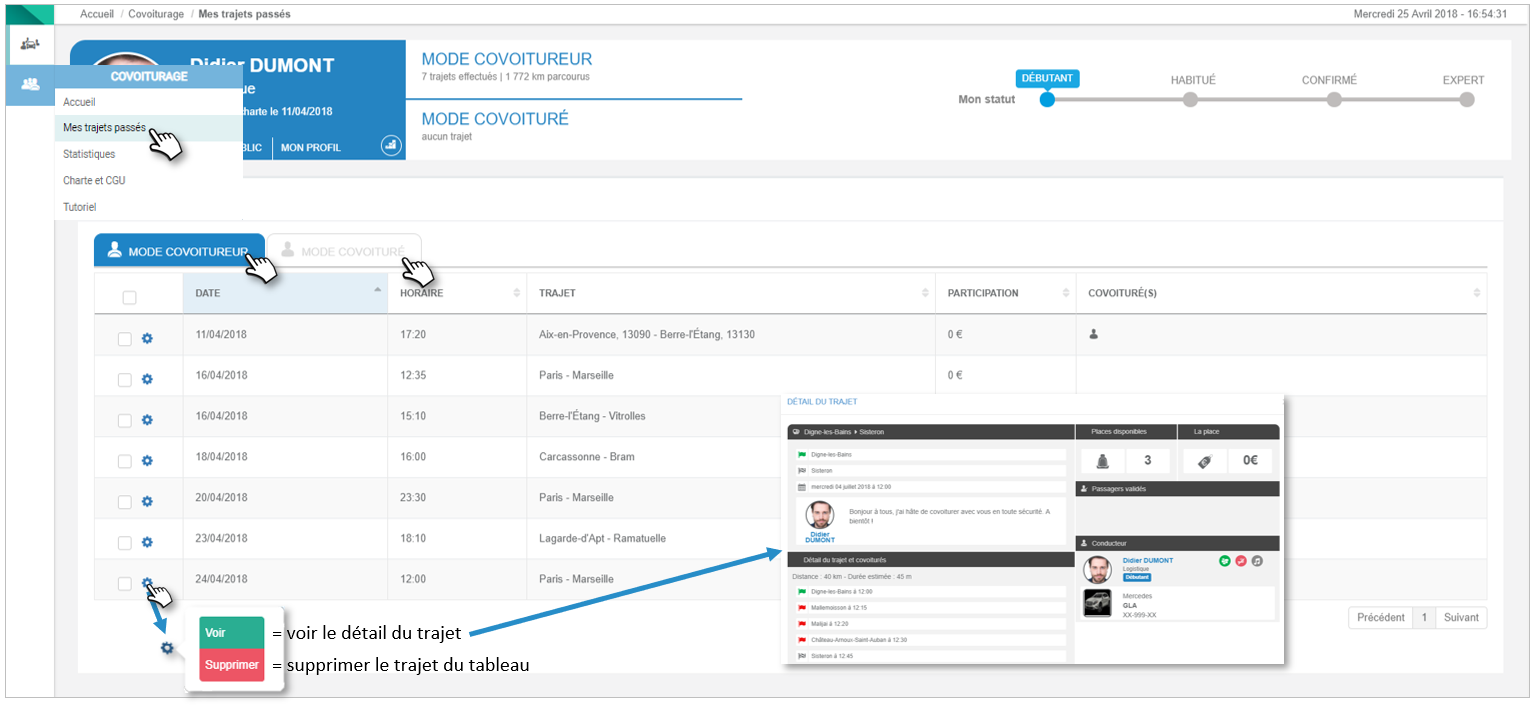
Statistiche
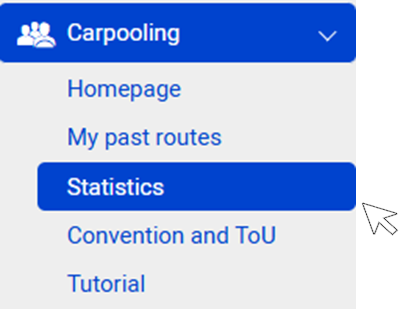
Questa funzione le permette di visualizzare le statistiche di Utenti e Viaggi nell'azienda per un periodo di tempo da lei definito.
Sposti il mouse su un punto del grafico per vedere i dettagli.
Ingrandisca le curve in modalità 'click and drag' (clicchi su un punto, tenga il clic fino a raggiungere un altro punto e lo rilasci).
Utenti
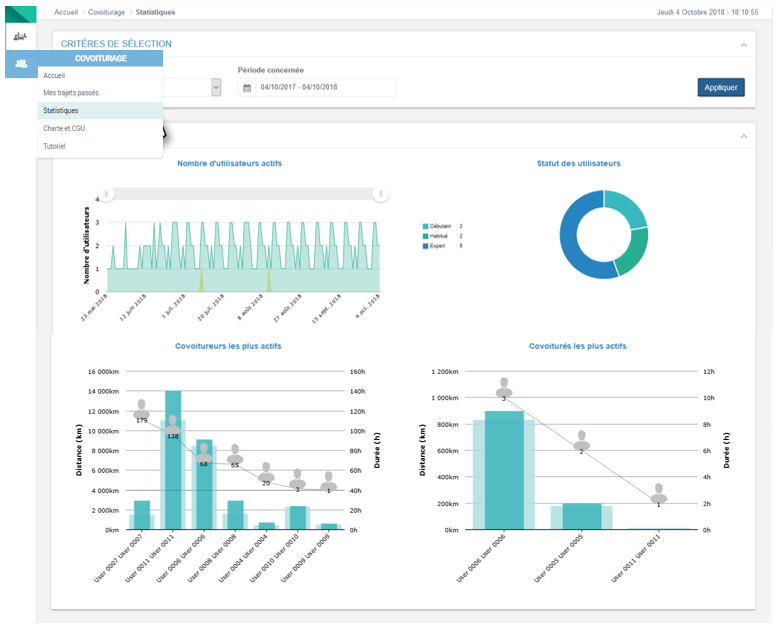 Viaggi
Viaggi
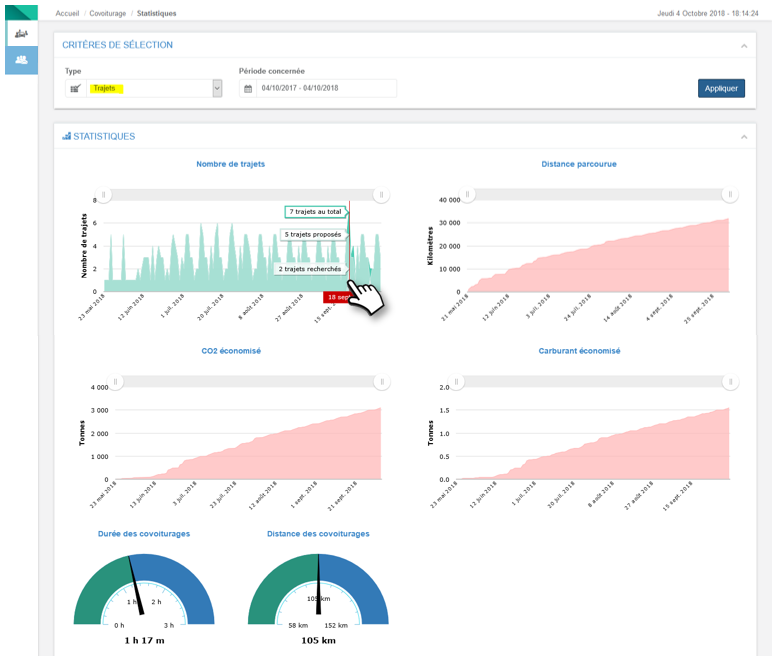
Carta e T&C
Trovi in qualsiasi momento il contratto di car pooling e i T&C, così come le date in cui li ha accettati.
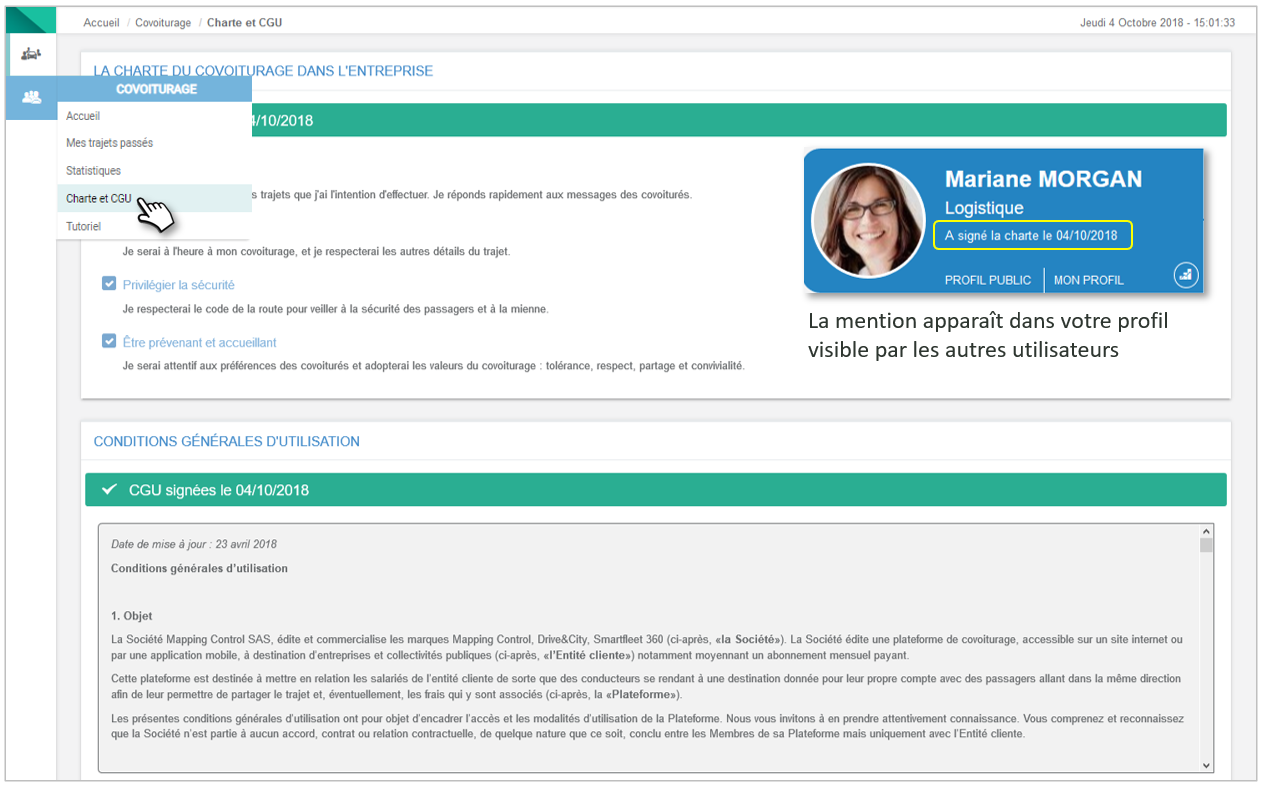
Tutorial capooling
Trovi in qualsiasi momento un tutorial del servizio per autisti e passeggeri.
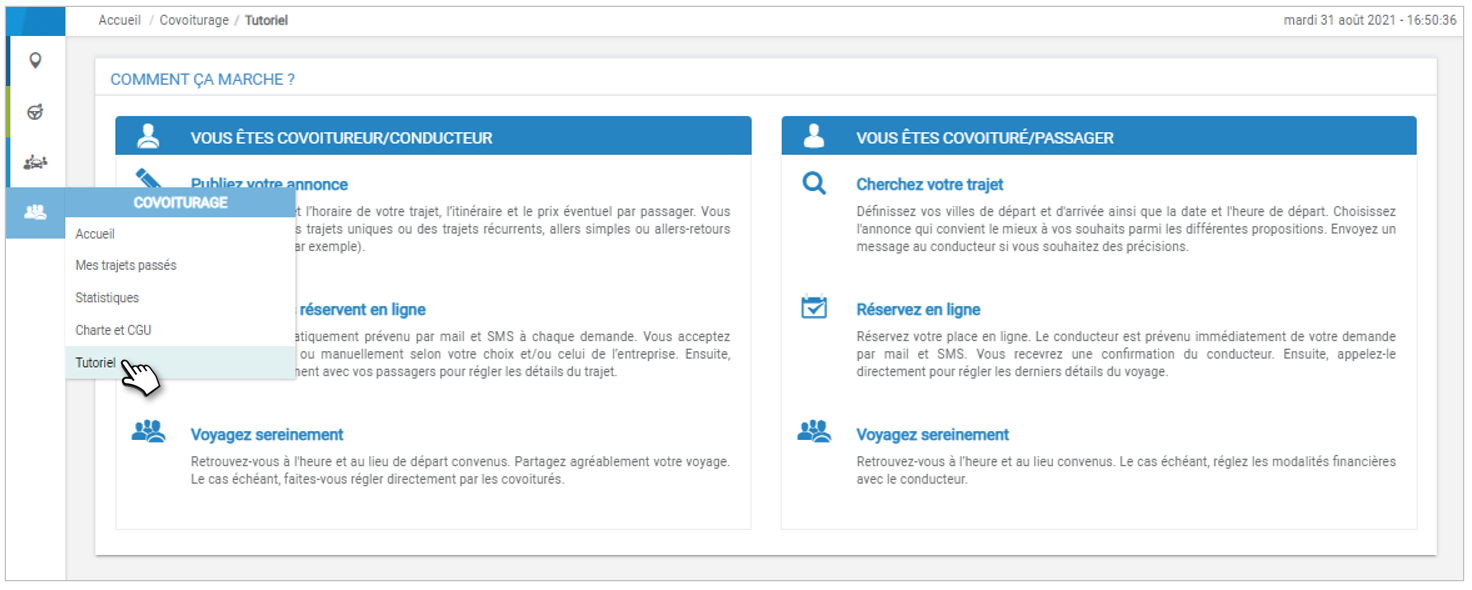
Proporre un viaggio
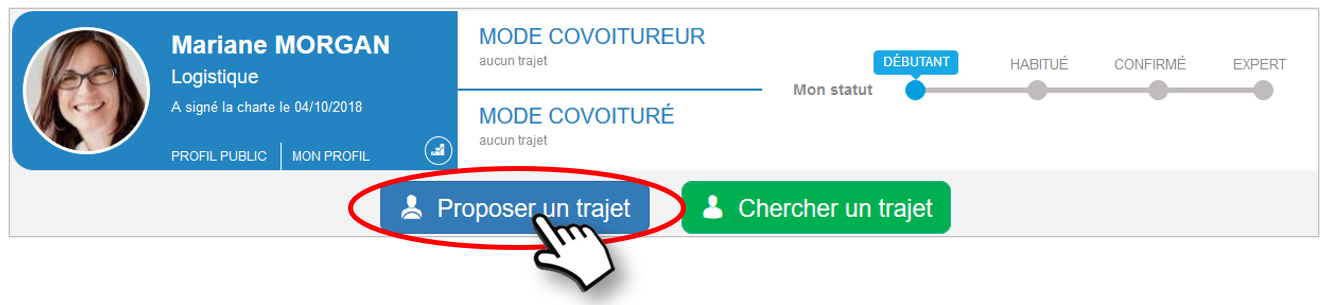
Passo 1: Dettagli del viaggio
1. Veicolo: il veicolo definito di default nel suo profilo appare per primo. Può sceglierne un altro nel menu a discesa.
2. Località di partenza/arrivo: inserisca la città. Prema il tasto ENTER sulla sua tastiera o clicchi sull'icona e scelga, se necessario, dalla lista che appare nell'input intuitivo. I passi saranno definiti nel passo successivo. Prema il tasto ENTER sulla sua tastiera per convalidare
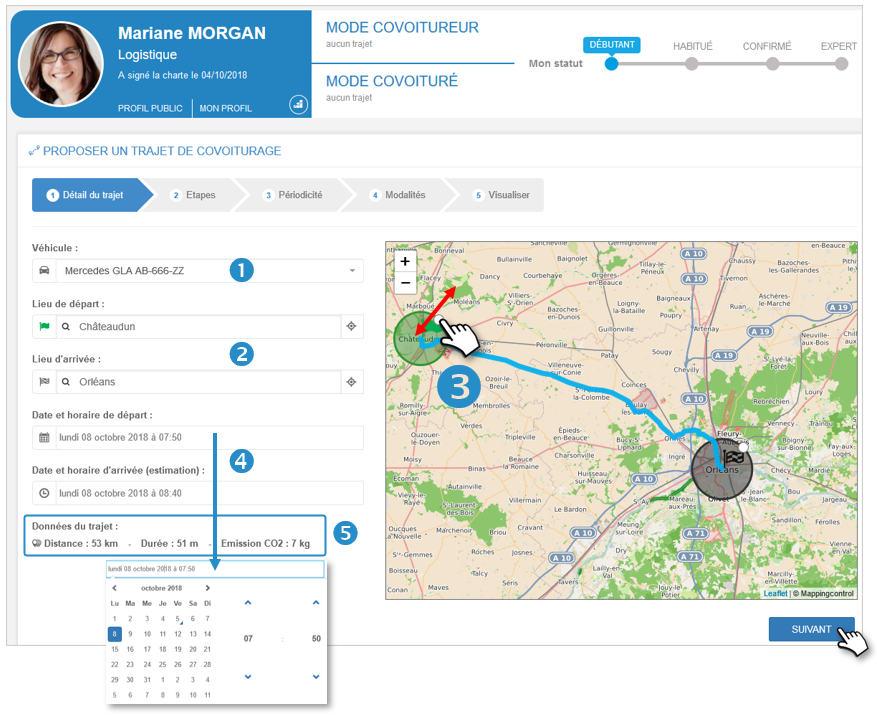
3. Raggio: può ampliare o ridurre il raggio geografico in cui accetta di far salire e scendere i passeggeri (partenza e arrivo).
4. Date/Orario: selezioni la data e l'ora di partenza. L'orario di arrivo viene calcolato e proposto. Può cambiarlo.
5. Dati di viaggio: i dati del viaggio vengono forniti come indicazione: distanza, durata, emissione di CO2.
Clicchi su AVANTI per definire le tappe del percorso
Passo 2: Definire i suoi passi
1. Passi: per aggiungere un passo:
- Clicchi sul pulsante "+ Aggiungi una tappa" e inserisca la città nel campo della barra delle tappe appena creata.

- Oppure clicchi direttamente sulla mappa nella posizione della tappa. Può spostare la bandiera rossa per affinare la posizione.
2. Orario della tappa: l'orario viene calcolato automaticamente ma può modificarlo direttamente nel campo. Gli orari delle altre tappe verranno ricalcolati automaticamente.
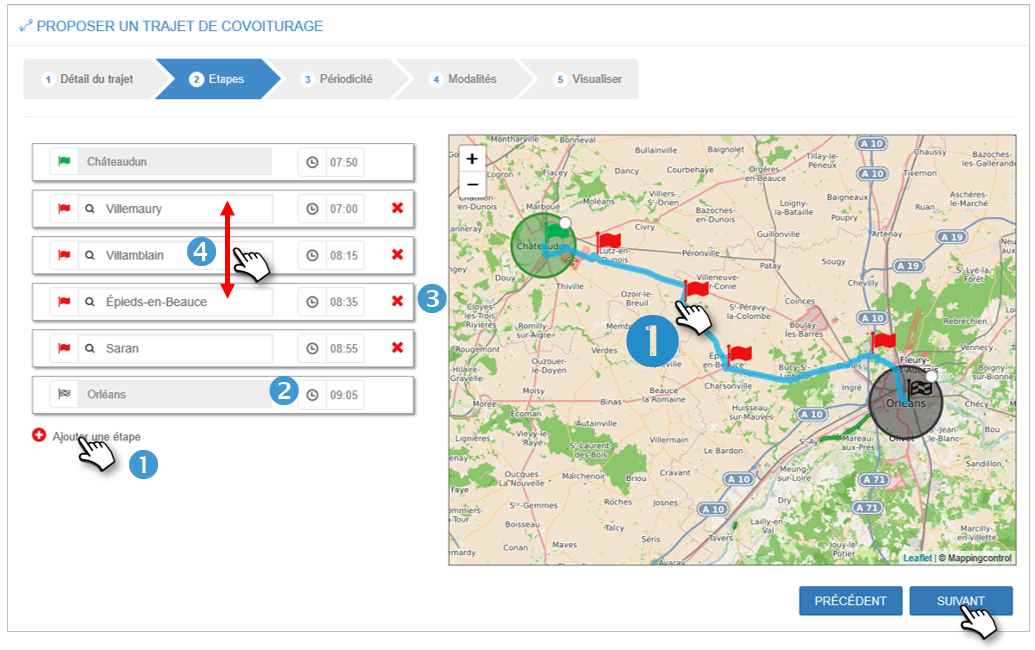
3. Cancellare un passo: clicchi sulla croce rossa . L'orario viene ricalcolato automaticamente. La tappa viene cancellata nell'elenco e sulla mappa.
. L'orario viene ricalcolato automaticamente. La tappa viene cancellata nell'elenco e sulla mappa.
4. Intercambiare le tappe: può modificare la cronologia delle tappe cliccando sulla tappa nell'elenco e trascinando
5. Cliccare su NEXT per definire la periodicità del viaggio
Passo 3: Definire la possibile periodicità
Il cursore è posizionato di default su "Viaggio singolo".
Se il suo viaggio è unico, clicchi direttamente sul pulsante NEXT.
1. Per un percorso ricorrente: metta il cursore su "ricorrente".
2. Orario di partenza: non modificabile altrimenti torni al passo 1.
3. Frequenza settimanale : scelga la frequenza settimanale (1 per tutte le settimane, 2 per una settimana su 2....)
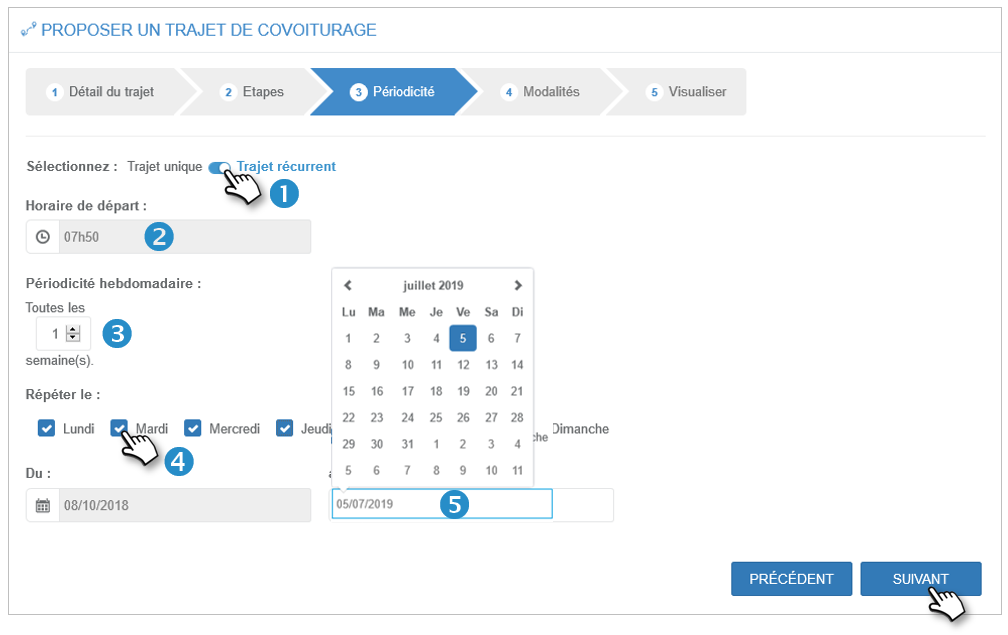
4. Ripetizione: selezioni i giorni della settimana.
5. Data di fine della ricorrenza: scelga la data di fine del periodo. La data di inizio non può essere cambiata, altrimenti torni al passo 1.
Clicchi su AVANTI per definire i termini del viaggio
Passo 4: Definire le modalità
Modalità del viaggio
1. Definisca il numero di posti passeggeri disponibili all'inizio del viaggio.
2. Determini la modalità di convalida delle richieste dei Carpoolers (passeggeri): MANUALE o AUTOMATICO cliccando sul cursore. Il suo manager potrebbe aver bloccato questa modalità. L'applicazione la informa di questo quando clicca.
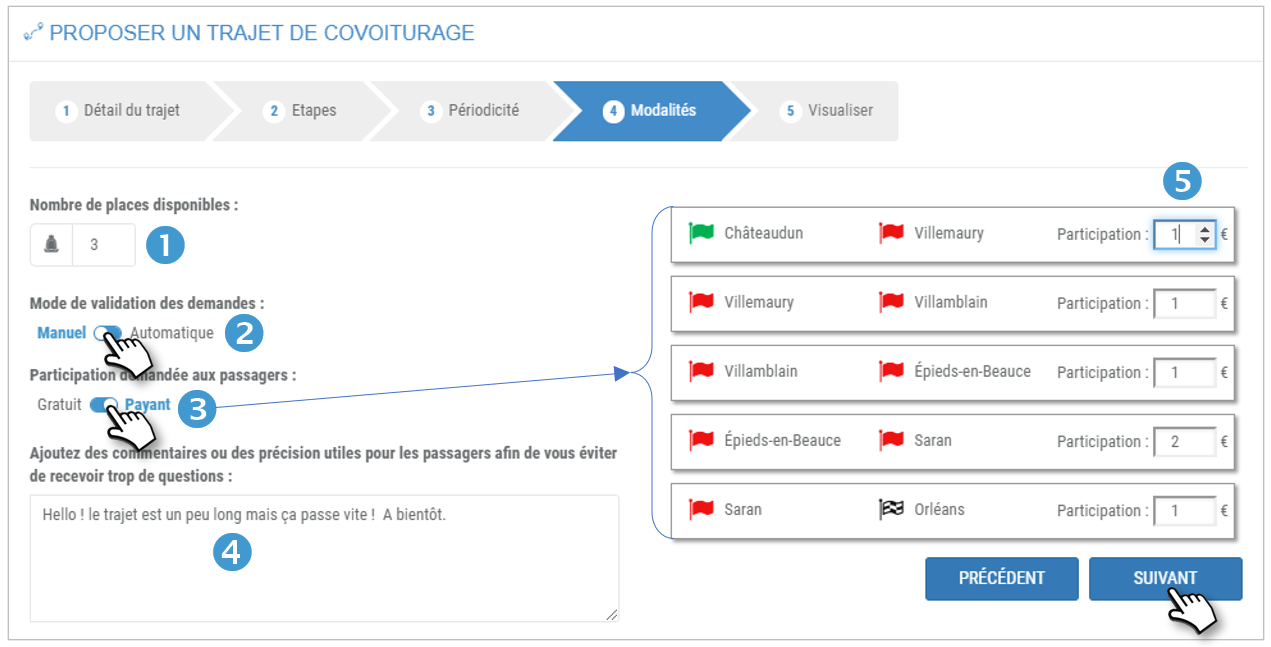
3. Determini se sta facendo pagare i carpoolers (passeggeri): FREE o PAID cliccando sul cursore. Il suo manager potrebbe aver bloccato questa modalità. L'applicazione la informa di questo quando clicca.
4. Aggiunga un commento su questo viaggio, se lo desidera.
Clicchi su NEXT per andare al passo successivo.
Partecipazione finanziaria
6. In modalità PAGAMENTO, determini l'importo di partecipazione per ogni passo.
Clicchi su NEXT per passare al passo successivo.
Passo 5: Sintesi
1. Vede il riassunto completo del suo viaggio.
Non può modificare nulla in questa pagina.
2. Clicchi su PRECEDENTE per modificare i dettagli del viaggio.
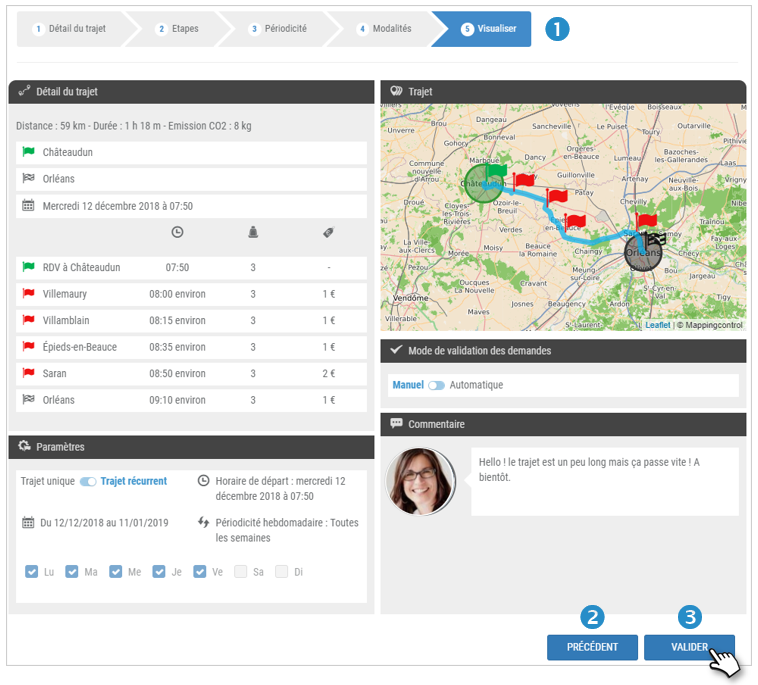
3. Clicchi su NEXT per confermare il viaggio.
4. L'applicazione le chiede quindi se desidera configurare il viaggio di RITORNO.
- SÌ: i suoi viaggi sono SALVATI e accede al modulo per il viaggio di RITORNO (vedere pagina successiva)
- NO: i suoi viaggi vengono SALVATI e ritorna alla pagina iniziale.
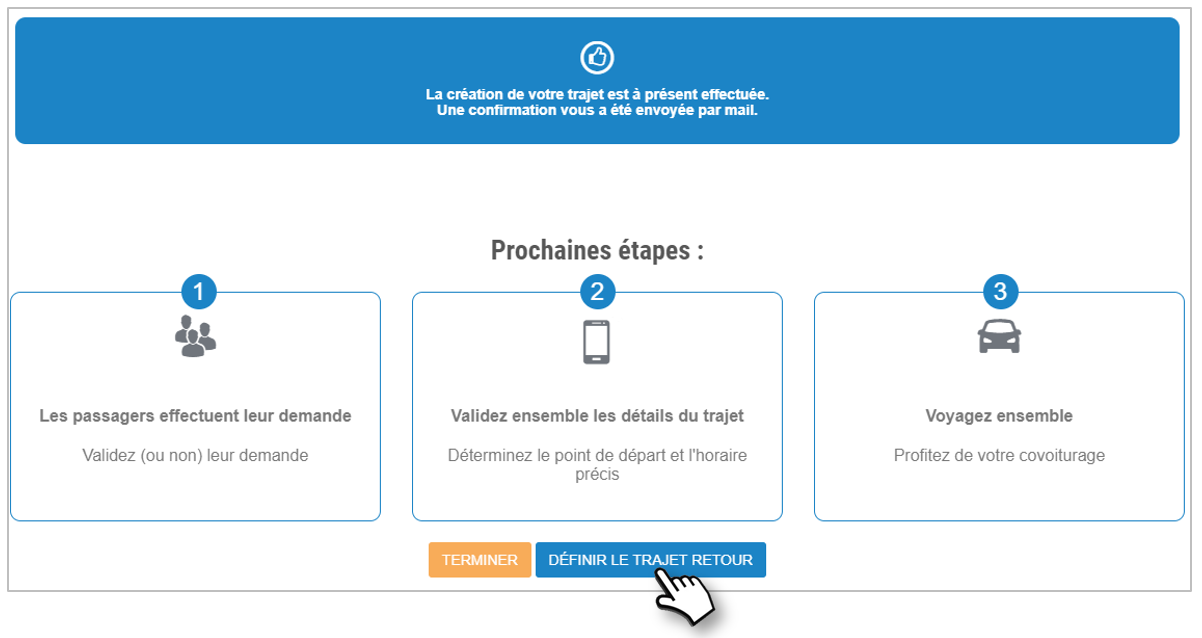
Impostare il percorso di RITORNO (se applicabile)
L'applicazione prende tutte le caratteristiche del percorso GO, passo dopo passo, proponendo, per default, un ritorno lo stesso giorno, un'ora dopo l'arrivo del percorso GO.
L'applicazione propone le stesse fasi di configurazione del suo viaggio come per il GO. Modifichi le informazioni secondo i suoi desideri:
1. Città di partenza e di arrivo.
2. Giorni e orari di partenza e arrivo
3. Possibili tappe e orari
4. Possibile ricorrenza e periodicità
5. Numero di posti, termini di accettazione e possibile monetizzazione
Accettare/rifiutare una richiesta di carpooling
Le applicazioni sono visibili dal cruscotto sulla home page.
1. PASSEGGERI DA VALIDARE: il punto rosso indica che una richiesta è in sospeso.
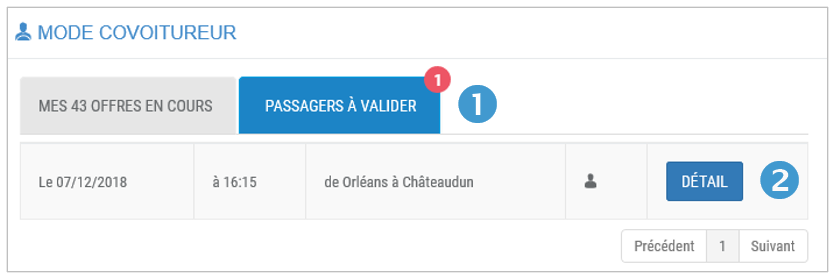
2. Clicchi sul pulsante DETTAGLIO.
3. Una finestra mostra i dettagli del suo viaggio. In fondo alla finestra c'è il Carpooler che ha fatto la richiesta
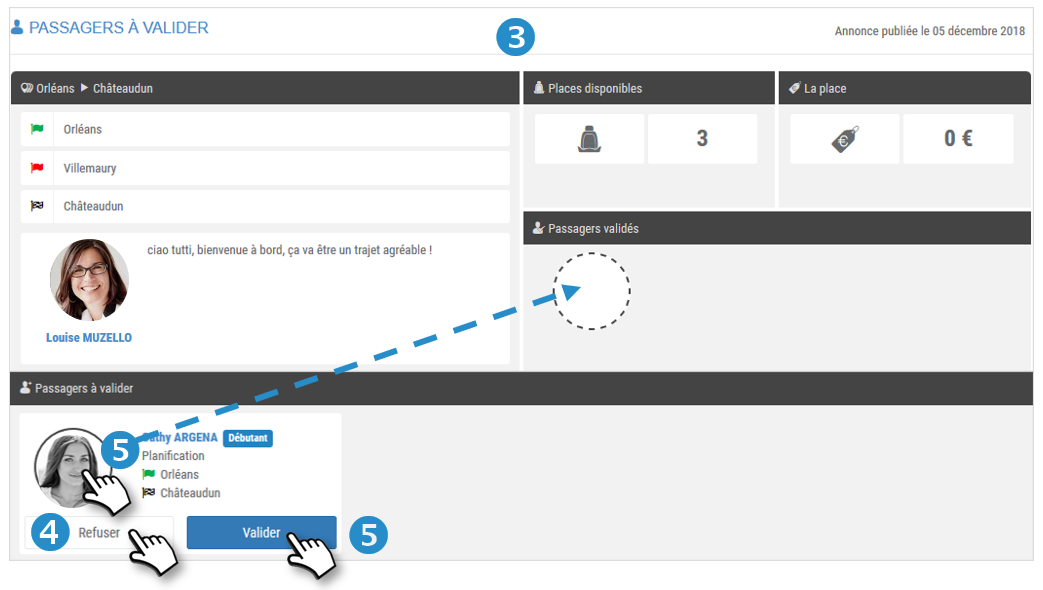
4. Per RIFIUTARE la richiesta, clicchi sul pulsante RIFIUTA. Il carpooler verrà informato via e-mail.
5. Per ACCETTARE la richiesta, ha due modi possibili:
- Cliccare sul pulsante CONVALIDA. Confermi nella finestra di dialogo che segue.
- Clicchi sulla foto del carpooler e la trascini nel cerchio tratteggiato. Confermi nella finestra di dialogo che segue.
Il carpooler sarà informato via e-mail.
Cancellare e modificare un viaggio
Nella modalità RIDER, si posizioni sulle OFFERTE CORRENTI.
1. Clicchi su  per visualizzare le opzioni: Modifica, Duplica e Cancella.
per visualizzare le opzioni: Modifica, Duplica e Cancella.
Modificare un viaggio:
2. Clicchi su MODIFICARE.
Non può cambiare un viaggio in cui sono già stati accettati dei carpoolers. Deve cancellarlo; i passeggeri saranno informati.
3. Se questo viaggio fa parte di una serie di viaggi RICORRENTI, una finestra le chiederà se vuole modificare SOLO QUESTO viaggio o TUTTA LA SERIE.
4. Faccia la sua scelta.
L'applicazione le mostrerà tutti i passi (voci) per configurare il viaggio per cambiare gli elementi desiderati. Sarà la stessa procedura della CREAZIONE di un viaggio.
Convalidi, le modifiche sono SALVATE.
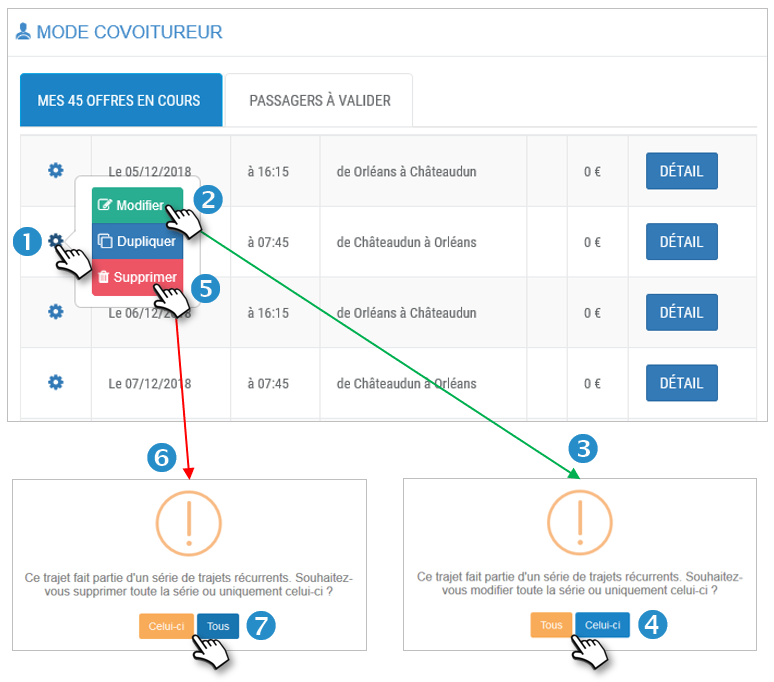
Cancellare un viaggio :
5. Clicchi su CANCELLARE.
6. Se questo viaggio fa parte di una serie di viaggi RICORRENTI, una finestra le chiederà se vuole modificare SOLO QUESTO viaggio o TUTTA LA SERIE.
7. Faccia la sua scelta.
Il viaggio o i viaggi vengono cancellati.
Duplicare un viaggio
Duplicare un viaggio è un modo intelligente per offrire un viaggio leggermente diverso da uno esistente con cambiamenti minimi ai parametri piuttosto che inserire un nuovo viaggio dal modulo vuoto.
1. Clicchi su  per far apparire le opzioni Modifica, Duplica e Cancella.
per far apparire le opzioni Modifica, Duplica e Cancella.
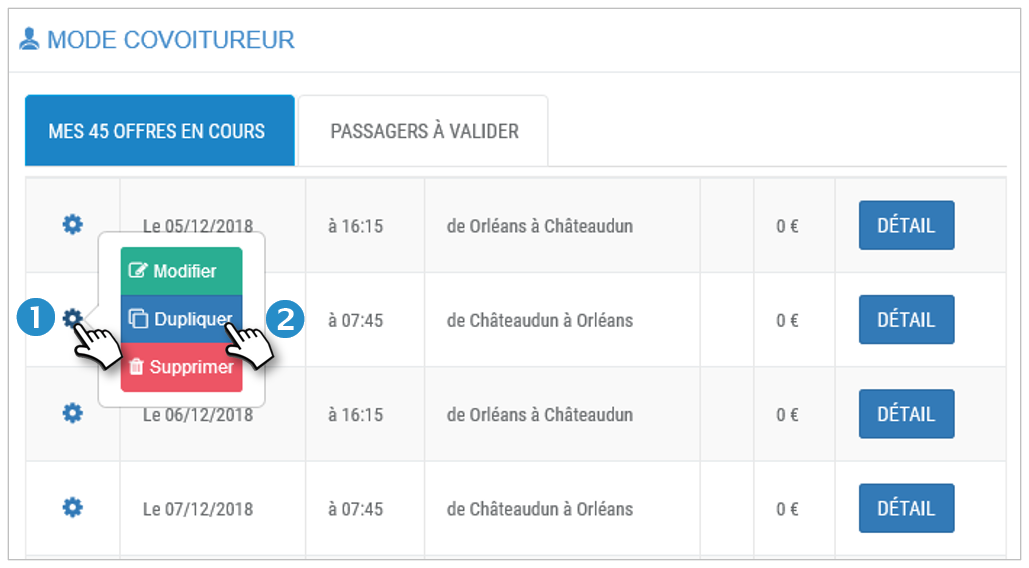
2. Clicchi su DUPLICARE.
L'applicazione le mostrerà tutti i passi (già inseriti) per configurare il percorso per modificare gli elementi desiderati. Sarà la stessa procedura della CREAZIONE di un viaggio.
Convalidare, il nuovo viaggio è SALVARE.
Principi da ricordare:
Proporre un viaggio:
- Con o senza scalo: può definire un percorso diretto (punti di partenza e arrivo) o aggiungere scali intermedi (5 massimo)
- Viaggio di sola andata o di ritorno: alla fine della configurazione del suo viaggio, l'applicazione le chiederà se vuole impostare il viaggio di ritorno: faccia la sua scelta!
- Viaggio singolo o viaggio ricorrente: scelga e imposti i giorni, la frequenza e la data di fine.
- Partecipazione alle spese o libera: se il gestore del servizio lo autorizza, può chiedere una partecipazione finanziaria ai passeggeri. Il metodo di pagamento deve essere definito liberamente tra l'autista e i passeggeri. Né la sua organizzazione né l'editore sono coinvolti nelle transazioni. Tuttavia, la sua azienda può vietare la partecipazione alle spese. In questo caso l'opzione è inattiva.
Modificare un viaggio:
- Con o senza un passeggero già SALVATO: può modificare un viaggio se non c'è nessun passeggero SALVATO. In questo caso non potrà modificarlo. Dovrà cancellarlo e crearne un altro. Il passeggero o i passeggeri salvati riceveranno un'email per informarli.
- Solo andata o andata e ritorno: può modificare entrambi i tipi di viaggio.
Cancellare un viaggio :
Singolo o ricorrente, con o senza passeggero, solo andata o ritorno: può cancellare i viaggi proposti. Se i passeggeri sono stati SALVATI, riceveranno un'email informativa.
Search for a route
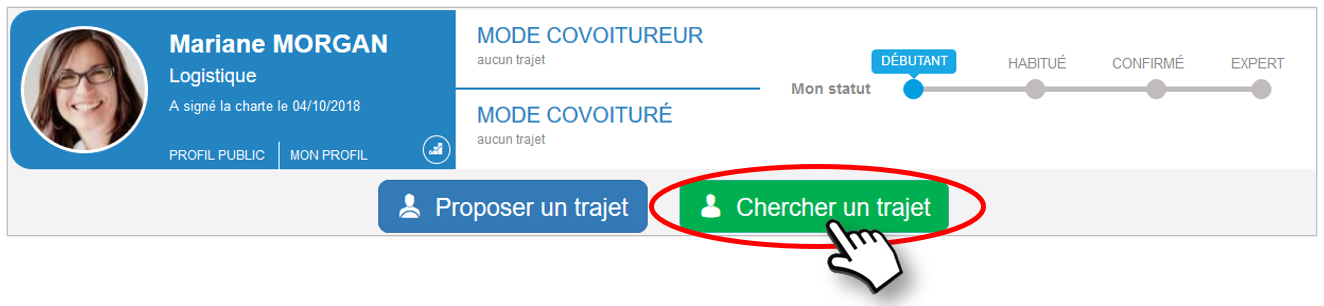
Passo 1: Definire la sua ricerca
1. Percorso: Inserisca la città di partenza e di arrivo. Se necessario, scelga dalla lista di città offerte per l'inserimento intuitivo. Prema ENTER per convalidare ogni città.
Il percorso viene visualizzato sulla mappa.
2. Giorno di partenza: scelga il giorno del suo viaggio.
3. Intervallo di tempo: imposti l'intervallo di tempo per la sua ricerca (da 00:00 a 23:59).
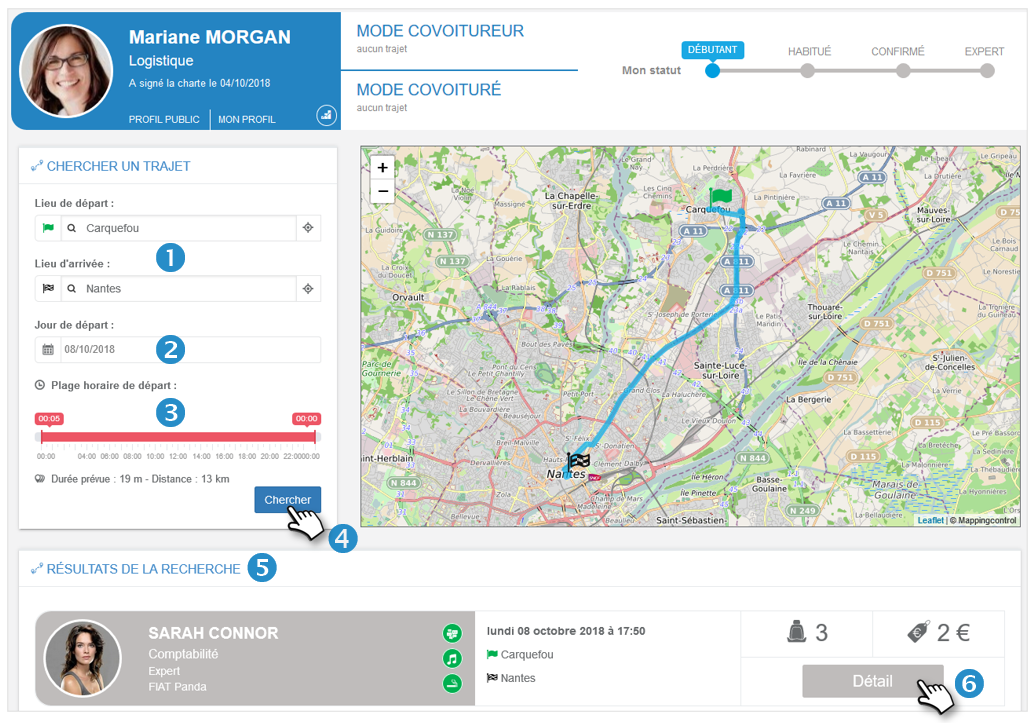
4. Clicchi sul pulsante CERCARE per vedere i dettagli della proposta e fare la sua richiesta di carpooling
5. Proposte: vengono visualizzate una o più proposte (o nessuna) con la presentazione dell'autista e le caratteristiche principali del viaggio: tempo, prezzo e numero di posti disponibili.
6. Clicchi sul pulsante DETTAGLIO per vedere i dettagli della proposta e fare la sua richiesta di carpooling!
Passo 2: fare domanda per il carpooling
1. Dettagli della proposta e presentazione dell'autista: Visualizzi la presentazione del viaggio, le caratteristiche della proposta, la breve presentazione dell'autista.
2. Dettaglio del viaggio: visualizzi le possibili tappe del viaggio, gli orari e i possibili carpoolers.
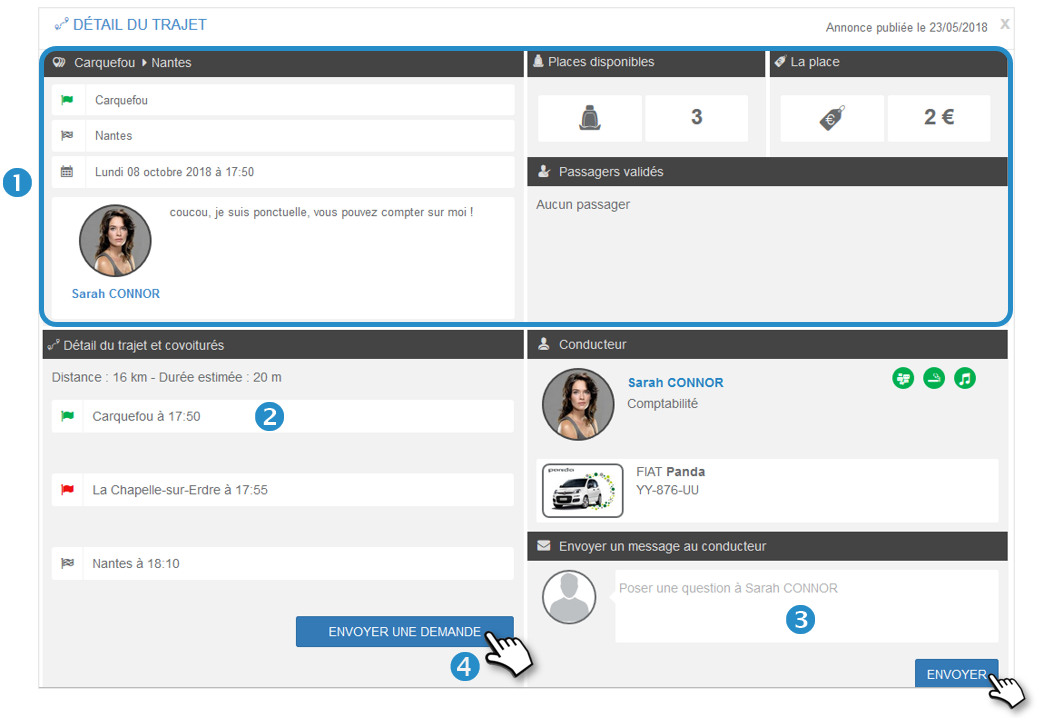
3. Messaggio: può inviare un messaggio al carpooler, fare una domanda, chiedere chiarimenti. Questo sarà inviato per e-mail e anche la risposta le sarà inviata per e-mail.
4. Clicchi sul pulsante INVIARE UNA RICHIESTA per fare la sua richiesta di carpooling.
5. Una finestra le mostrerà i prossimi passi, il primo dei quali sarà la risposta dell'autista.
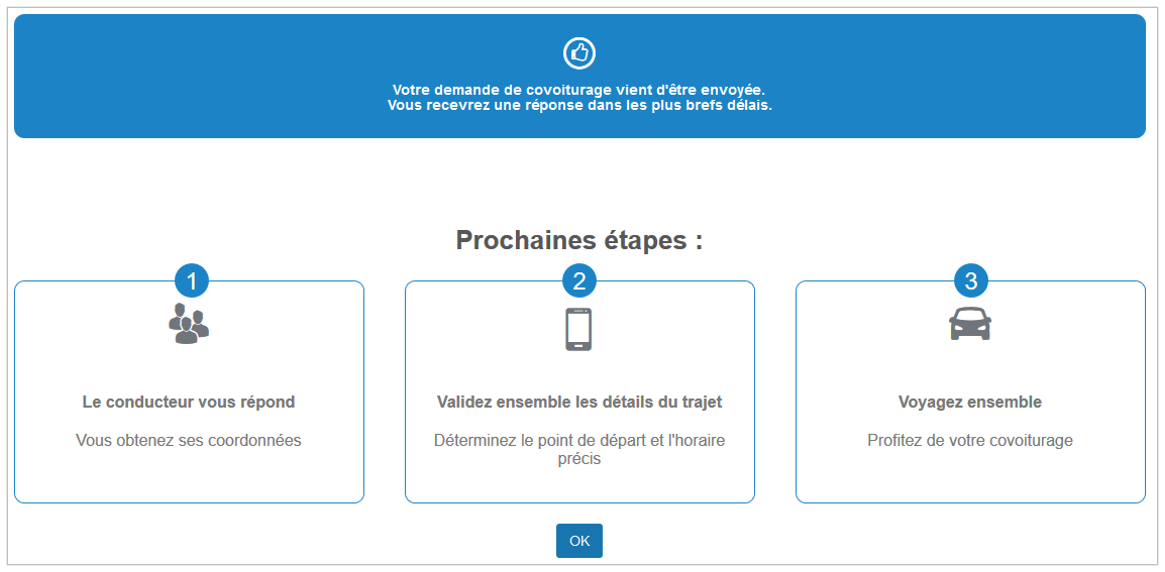
Passo 3: Accettazione della sua domanda
Richiesta in sospeso: la sua richiesta appare nella scheda PENDING REQUEST.
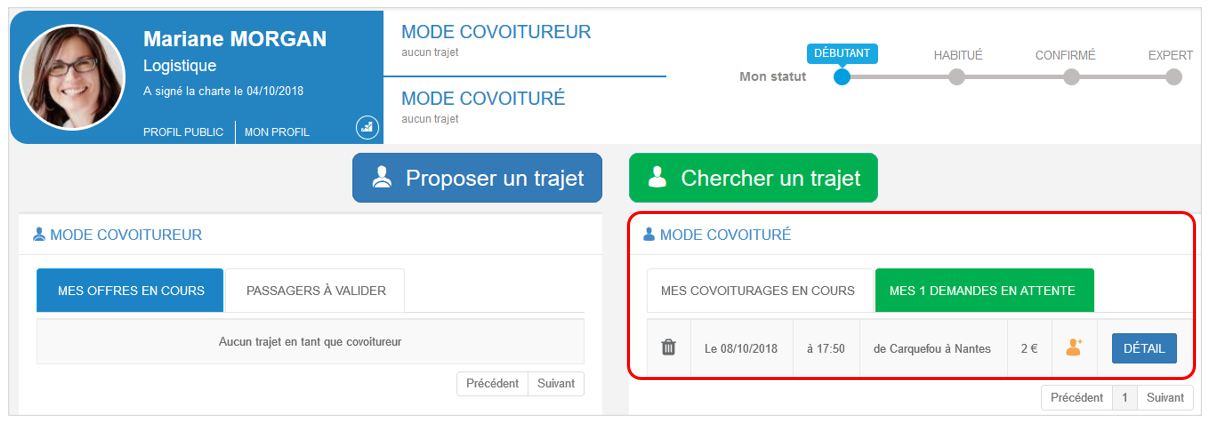
L'autista è stato informato della sua richiesta e risponderà il prima possibile.
Se l'accettazione delle richieste fosse in modalità AUTOMATICA, la sua richiesta verrebbe immediatamente accettata e apparirebbe nella scheda CARPOOLING IN CORSO (Cf sotto)
 Richiesta accettata
Richiesta accettata
 Richiesta in sospeso
Richiesta in sospeso
 Richiesta negata
Richiesta negata
Quando la sua richiesta è stata accettata, va nella scheda del carpooling corrente:

Cancellare una prenotazione
MODO PASSAGERO > IL MIO ATTUALE CARPOOLING: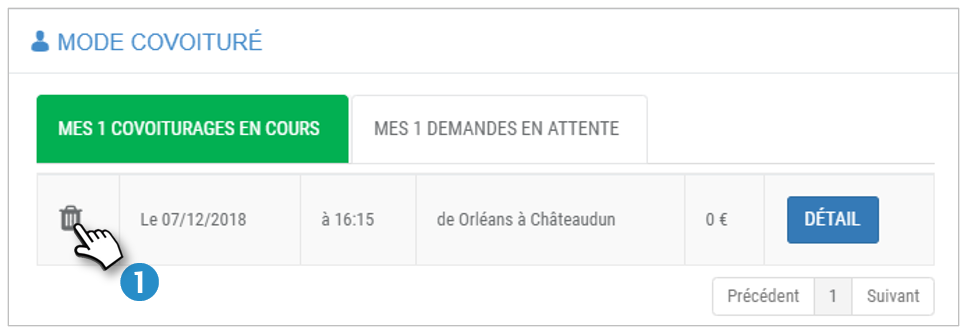
1. Clicchi sull'icona  del viaggio che vuole CANCELLARE.
del viaggio che vuole CANCELLARE.
2. Confermi nella finestra di dialogo che si apre:
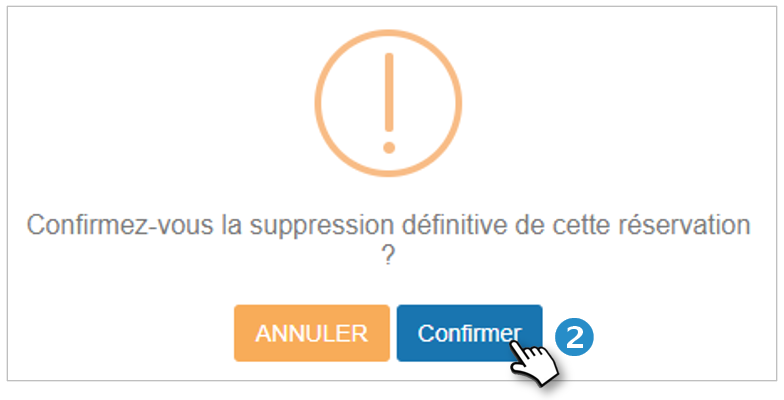
Il suo carpooling è cancellato. Il Carpooler viene informato via e-mail.
Principi da ricordare:
Cercare un viaggio:
Viaggio di sola andata: può cercare solo un viaggio di sola andata. Per viaggi ricorrenti o di andata e ritorno, stabilisca i termini direttamente con l'autista.
Partecipazione alle spese o gratuita: se il manager della sua azienda lo autorizza, gli autisti possono chiedere una partecipazione finanziaria ai passeggeri. Il metodo di pagamento deve essere definito liberamente tra l'autista e i passeggeri. Né la sua azienda né il direttore sono coinvolti nelle transazioni.
I passi di una ricerca fino al carpooling :
1. Fate la vostra ricerca: uno o più autisti vi propongono un'offerta. Scegliete quello che fa per voi e fate una richiesta.
2. Fai una richiesta all'autista: sono disponibili 2 modalità di accettazione: automatica (ogni richiesta viene accettata nei limiti dei posti disponibili) o manuale (l'autista ha un limite di tempo stabilito dal manager per risponderti. Dopo questo tempo, la vostra richiesta viene annullata, sarete informati via e-mail e dovrete rinnovare la vostra ricerca).
3. L'autista accetta (o rifiuta) la tua richiesta: una mail ti informa della risposta dell'autista.
4. Definite insieme i termini del viaggio: ora e luogo dell'incontro, scambio di numeri di telefono... Buon car pooling!
Cancellare una richiesta o un carpooling confermato:
In qualsiasi momento, è possibile annullare una richiesta di carpooling o un carpooling già confermato: l'autista sarà informato via e-mail.

